WPS Word文字文档将形状水平翻转的方法
2024-03-11 10:54:27作者:极光下载站
很多小伙伴在使用Wps软件对文字文档进行编辑的过程中经常会需要在文档中插入各种内容,例如图片、文本框、表格或是形状等。有的小伙伴在文字文档中插入形状之后想要将该形状进行水平翻转,但又不知道该在哪里找到水平翻转工具。其实我们只需要选中插入的形状,然后在绘图工具的子工具栏中找到并打开旋转工具,接着在下拉列表中就能看到并点击使用水平翻转选项了。有的小伙伴可能不清楚具体的操作方法,接下来小编就来和大家分享一下wps Word文字文档将形状水平翻转的方法。
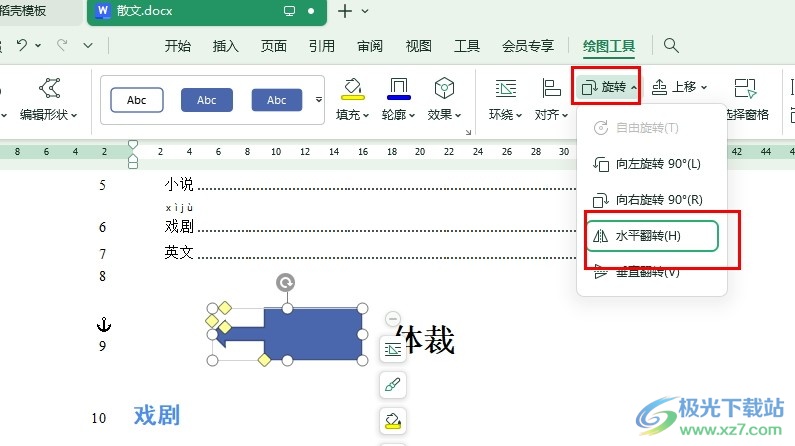
方法步骤
1、第一步,我们点击打开电脑中的WPS软件,然后在WPS软件中找到需要编辑的文字文档,点击打开该文档
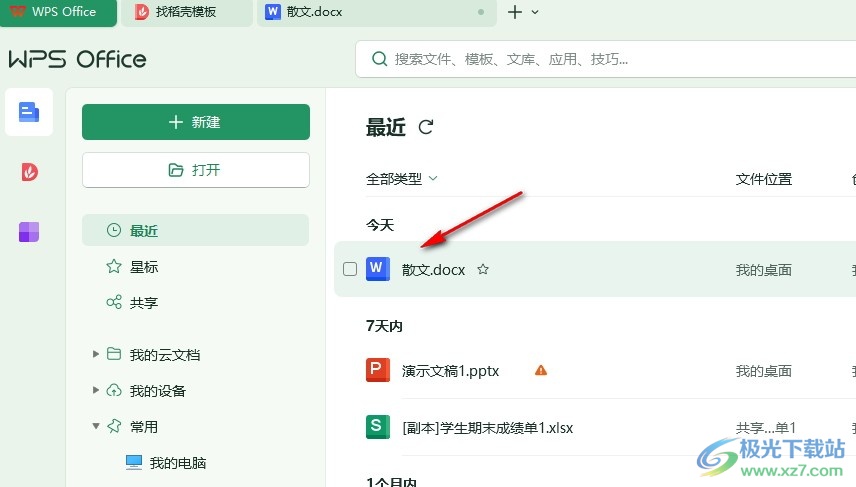
2、第二步,打开文字文档之后,我们在文档编辑页面上方的工具栏中先点击打开“插入”工具
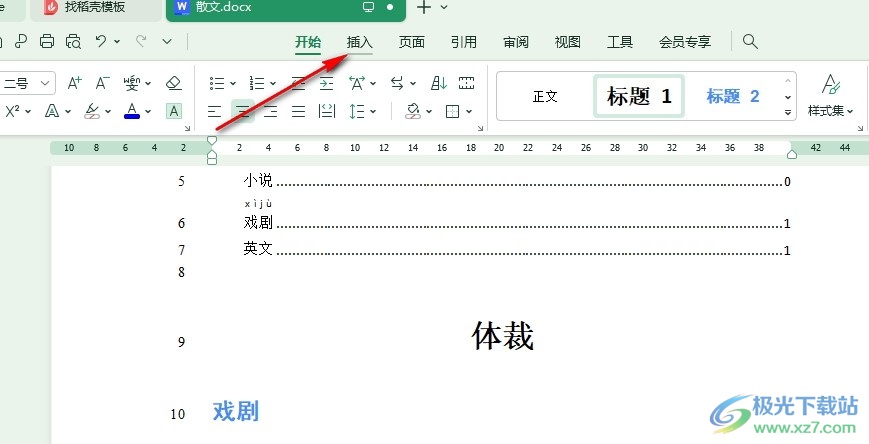
3、第三步,打开插入工具之后,我们再在其子工具栏中找到形状工具,打开该工具,然后在其下拉列表中选择一个形状
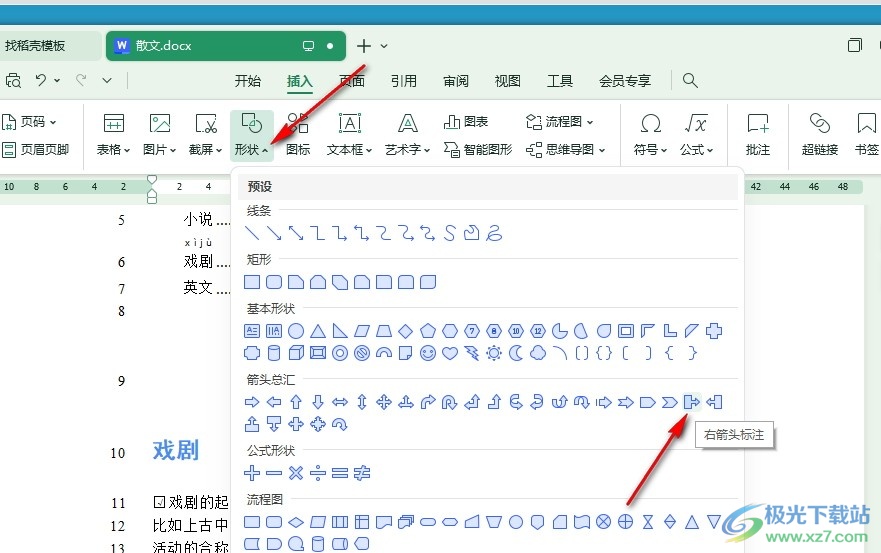
4、第四步,插入形状之后,我们选中形状,然后在绘图工具的子工具栏中找到旋转工具,点击打开该工具
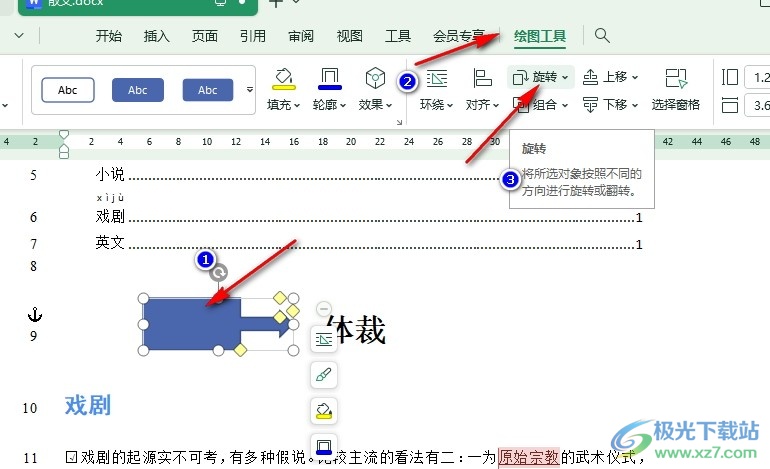
5、第五步,打开旋转工具之后,我们在下拉列表中点击“水平翻转”选项,然后在文档中就能看到形状水平翻转的结果了
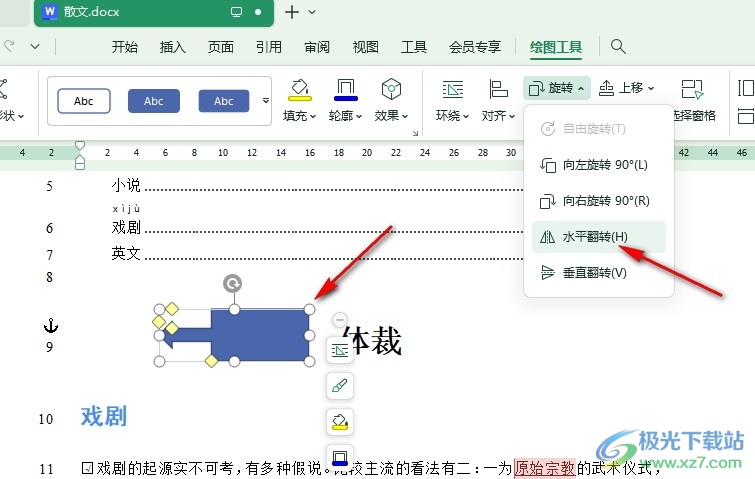
以上就是小编整理总结出的关于WPS Word文字文档将形状水平翻转的方法,我们在WPS的文字文档编辑页面中插入一个形状,然后选中该形状,再在绘图工具的子工具栏中打开旋转工具,接着在下拉列表中点击选择“水平翻转”选项即可,感兴趣的小伙伴快去试试吧。
